Когда вы подключаете USB-устройство к компьютеру, дескриптор USB-устройства помогает идентифицировать информацию о подключенном устройстве. Это помогает системе определить, какой драйвер устройства следует загрузить.
Но в случае сбоя дескриптора USB-устройства компьютер не распознает подключенное внешнее устройство. Вместо этого вы получите сообщение об ошибке «USB-устройство неизвестно (сбой запроса дескриптора устройства)» или «Сбой запроса дескриптора USB-устройства». Проверять Как исправить ошибку ввода / вывода на устройстве в Windows.

Если вы столкнулись с этой проблемой, продолжайте читать, чтобы узнать, как исправить ошибку «USB-устройство неизвестно, запрос дескриптора устройства не выполнен» в Windows 10.
Что вызывает неизвестную ошибку USB-устройства?
Ошибка «USB-устройство неизвестно (сбой запроса дескриптора устройства)» может быть вызвана аппаратными или системными проблемами. Вот различные причины этой проблемы:
- Недавнее обновление приложения вызвало конфликт и привело к повреждению драйверов USB.
- Произошла ошибка при замене некоторых компонентов вашего компьютера.
- Вы допустили ошибки при настройке параметров USB-драйвера.
- Порт USB поврежден.
- USB-устройство повреждено или заражено вредоносным ПО.
- Драйверы USB повреждены или устарели.
- БИОС необходимо обновить.
Теперь, когда вы знаете причины этой ошибки, вот шесть способов ее решения. Проверять USB-порты не работают? Вот как это диагностировать и исправить.
1. Быстрые исправления ошибки «USB-устройство неизвестно»

Прежде чем применять подробные методы, описанные в этой статье, вот несколько быстрых приемов, которые вы можете попробовать в первую очередь:
- Перезагрузите компьютер и посмотрите, решит ли это вашу проблему.
- Подключите USB-устройство к другому USB-порту. Если это решит вашу проблему, возможно, основной порт USB неисправен или поврежден.
- Подключите USB-устройство к другому компьютеру. Это поможет вам определить, связана ли проблема с вашим USB-устройством или компьютером.
- Отключите параметр быстрого запуска для Windows. Этот параметр быстро загружает компьютер и может вызвать различные проблемы с производительностью системы. Таким образом, отключение его и перезагрузка компьютера может помочь вам решить проблему. Проверять Лучшие способы исправить командную строку Windows, когда она не отвечает.
Если эти быстрые исправления не помогли решить проблему «Ошибка дескриптора USB-устройства», перейдите к следующему способу.
2. Проверьте свой компьютер на наличие аппаратных изменений.
Следующий метод, который вы можете попробовать, — это проверить компьютер на наличие каких-либо изменений в аппаратных компонентах. После завершения сканирования компьютер должен распознать подключенное USB-устройство.
- Для начала подключите USB-устройство к компьютеру.
- Откройте диспетчер устройств, нажав Win + X И выберите соответствующую опцию в меню быстрой ссылки.
- В меню «Диспетчер устройств» перейдите на вкладку «Действие» и выберите Проверьте наличие изменений в оборудовании из списка.
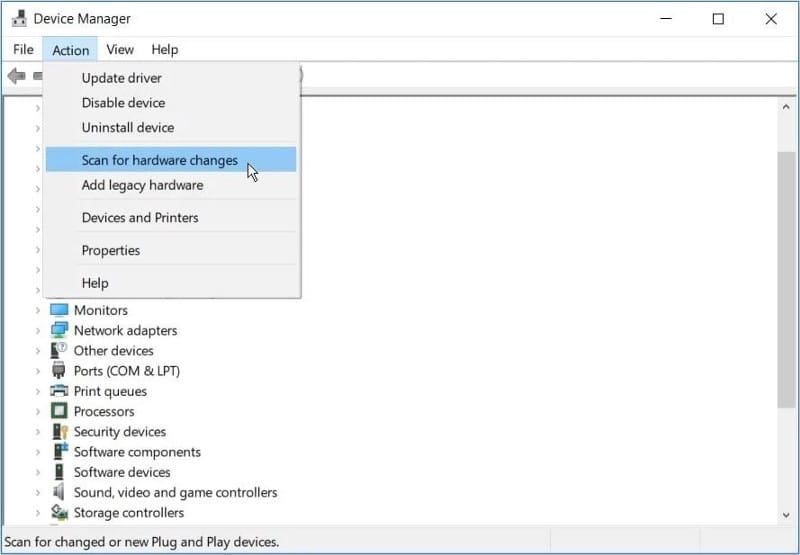
Подождите, пока система распознает все аппаратные изменения, и посмотрите, решит ли это вашу проблему.
3. Переустановите USB-драйверы.
Причиной этой проблемы могут быть неисправные драйверы USB. Чтобы решить эту проблему, вам нужно будет удалить и переустановить драйверы для USB-устройства, которое отображает сообщение об ошибке (Device Descriptor Failed).
Вот как переустановить драйверы USB:
- Откройте диспетчер устройств, нажав Win + X И выберите соответствующую опцию в меню быстрой ссылки.
- Развернуть раздел Контроллеры USB.
- Щелкните правой кнопкой мыши драйвер устройства рядом с USB Неизвестно (запрос дескриптора устройства не выполнен) и выберите Удалите устройство.
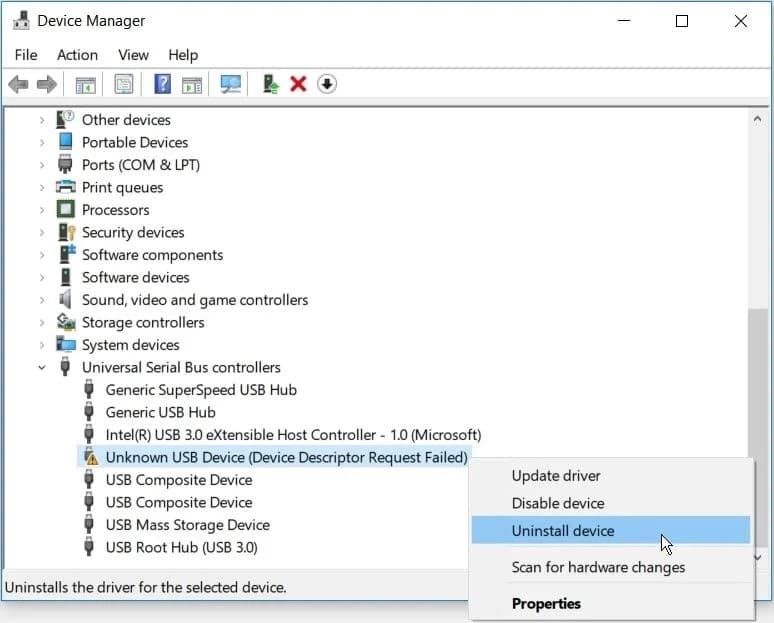
Перезагрузите систему после завершения сканирования. Это автоматически переустановит драйверы USB и поможет избавиться от ошибки. Проверять Как найти и заменить старые драйверы Windows.
4. Обновите общие драйверы USB-концентратора.
Если предыдущий способ не сработал, можно попробовать обновить драйверы универсального USB-концентратора. Возможно, этот USB-драйвер устарел, поэтому у вас возникают проблемы.
Итак, вот как обновить драйверы универсального USB-концентратора:
- Откройте диспетчер устройств, нажав Win + X И выберите соответствующую опцию в меню быстрой ссылки.
- Разверните раздел Контроллеры универсальной последовательной шины.
- Щелкните правой кнопкой мыши вариант Универсальный USB-концентратор и нажмите Option Обновление драйвера.
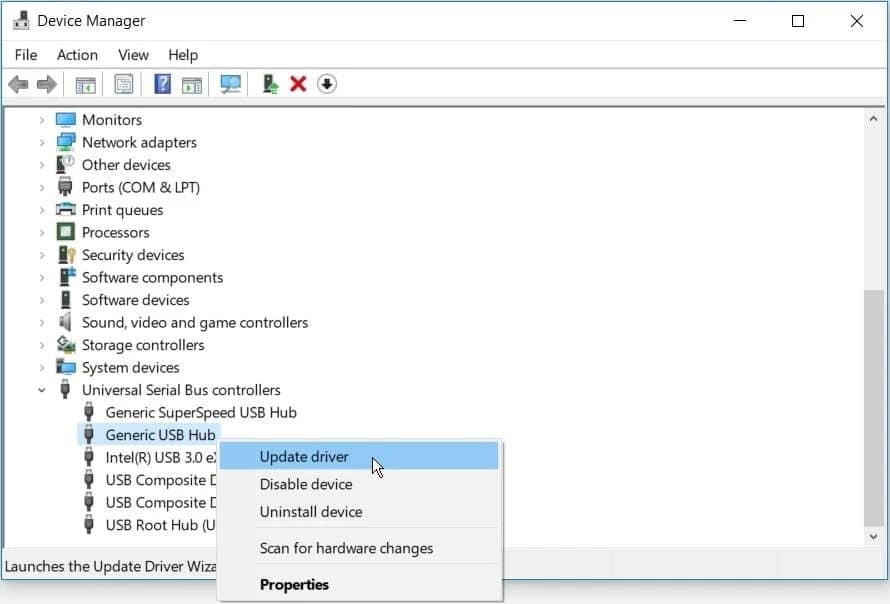
В новом окне выберите Автоматический поиск драйверов.
Ваш компьютер выполнит поиск совместимых драйверов в Интернете. Когда обновление будет завершено, подключите USB-устройство и проверьте, решает ли это вашу проблему.
5. Используйте средство устранения неполадок Windows
Вы также можете устранить ошибку «Неизвестное USB-устройство» с помощью средства устранения неполадок компонентов и оборудования Windows. Это встроенный инструмент Windows, который помогает находить и устранять различные системные проблемы.
Итак, вот как вы можете избавиться от проблемы «Неизвестный сбой дескриптора USB\Device» с помощью этого инструмента:
- Откройте средство устранения неполадок, набрав Устранение неполадок в строке поиска меню «Пуск» и выберите наиболее подходящее.
- Выберите «Устройства», а затем выберите «Воспроизвести». Средство устранения неполадок чтобы начать процесс.
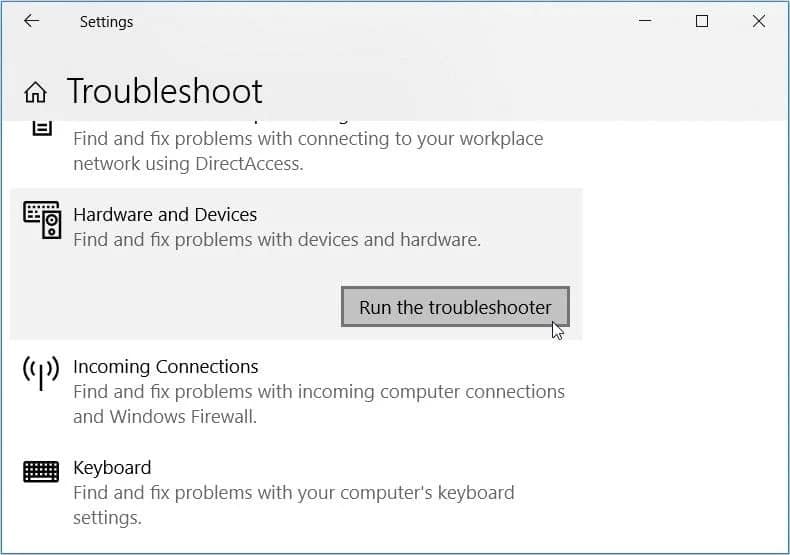
Когда закончите, закройте средство устранения неполадок и перезагрузите компьютер, чтобы выполнить эти исправления. Это должно устранить ошибку «Неизвестный дескриптор USB-устройства» и другие проблемы, связанные с оборудованием.
6. Отключите настройку выборочной приостановки USB.
Другой способ решить вашу проблему — отключить настройку выборочной приостановки USB.
Вот несколько шагов, которые нужно выполнить:
- Откройте панель управления, набрав Control в строке поиска Windows и выберите Best Match.
- Перейти к Система и безопасность -> Электропитание -> Изменить настройки плана.
- Выберите вариант Изменить дополнительные параметры питания в следующем окне.
- Найдите и разверните «Настройки USB» на экране «Электропитание».
- Развернуть настройку Выборочная приостановка USB И отключите обе опции на аккумуляторе и подключенном к зарядному устройству.
- Нажмите «Применить», а затем нажмите «ОК».
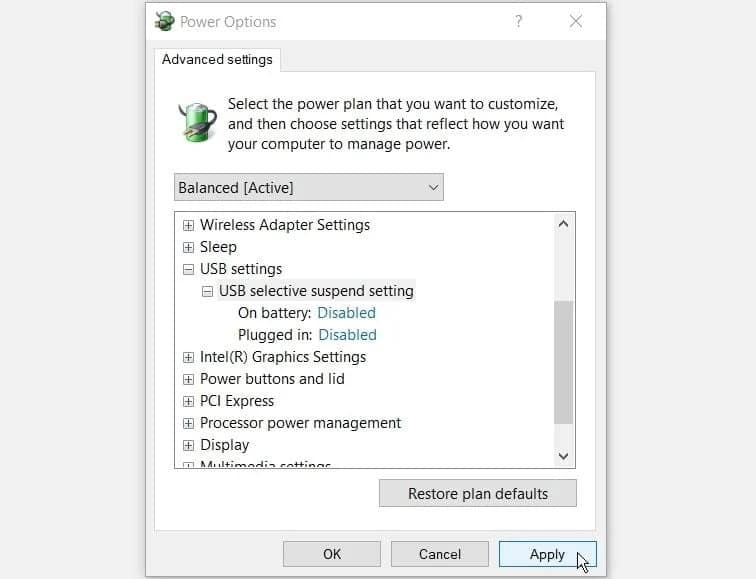
Наконец, перезагрузите компьютер, чтобы применить эти изменения. Подключите USB-устройства и проверьте, решает ли это вашу проблему. Проверять Как исправить ошибку «Локальный коммутатор не поддерживает важный статус консоли с низким энергопотреблением» в Windows.
Исправить ошибку «USB-устройство неизвестно» простым способом
Теперь вы сможете устранить ошибку «USB-устройство неизвестно (ошибка запроса дескриптора устройства)». Как и большинство проблем, связанных с USB, вы можете исправить эту ошибку, переустановив драйверы USB. Если это не поможет, попробуйте любое из других предложенных нами исправлений. Теперь вы можете просмотреть Не видите файлы и папки USB-накопителя в Windows? Вот как это исправить.







